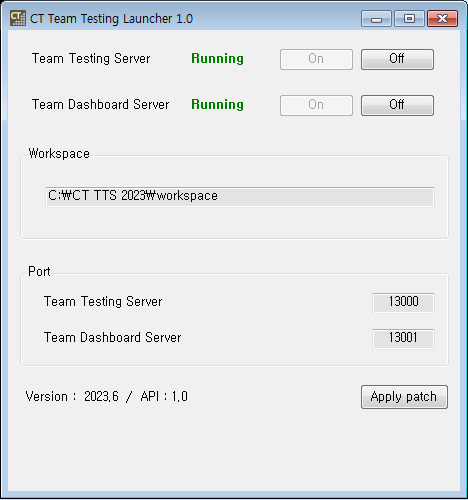팀 테스팅 서버 설치하기
설치 패키지를 이용하여 팀 테스팅 서버를 설치하는 방법은 다음과 같습니다.
팀 테스팅 서버 실행하기
팀 테스팅 서버와 팀 테스팅 대시보드 서버는 Launcher를 통해 실행하고 상태를 확인할 수 있습니다.
Launcher 실행하기
{설치 경로}\bin\Launcher.exe를 실행합니다.
서버 실행하기
- Launcher를 실행하면 팀 테스팅 서버와 팀 테스팅 대시보드 서버가 켜집니다. [On]/[Off] 버튼을 이용하여 수동으로 켜고 끌 수 있습니다.
- [Version]에서 팀 테스팅 서버의 버전을 확인할 수 있으며 [Apply patch] 버튼을 클릭하여 패치를 적용할 수 있습니다.
팀 테스팅 대시보드 확인하기
팀 테스팅 대시보드는 팀 프로젝트의 특성 페이지 또는 팀 테스팅 대시보드 URL로 접근할 수 있습니다.
- 팀 테스팅 대시보드 URL:
http://{팀 테스팅 서버 설치 IP}:{팀 테스팅 서버 설치 포트+1}/TBoard- 기본값:
http://127.0.0.1:13001/TBoard
- 기본값:
Need more help with this?
Don’t hesitate to contact us here.